يفتح Google Chrome شاشة سوداء: ماذا تفعل بعد ذلك؟
لقد اشتهر Google Chrome بشعبية كبيرة في جميع أنحاء العالم مما يجعله في الواقع الأكثر استخدامًا وما يعتبره المستخدمون الآخرون متصفح الويب الأكثر استقرارًا. على الرغم من أنه جيد بما فيه الكفاية ، إلا أن بعض المستخدمين ما زالوا يشكون من بعض المشكلات. أحد الأمثلة الجيدة هو متى يفتح Google Chrome شاشة سوداء أثناء الاستخدام. ستصاب بالإحباط بالتأكيد عندما يحدث هذا خاصة إذا كنت في خضم القيام بشيء مهم على الويب. قد تتوقع أن يعرض Chrome واجهته الرسومية ، ولكن ما حدث هو أن Google Chrome فتح شاشة سوداء. ماذا ستفعل في هذا السيناريو؟
لن نلومك إذا كنت لن تتخلى عن استخدام Google Chrome والتحول إلى آخر متصفح الانترنت كما هو الحال بالفعل ، يتمتع Chrome بالكثير من الامتيازات ويتم استخدامه من قِبل الجميع تقريبًا حول العالم.
لا داعي للقلق بشأن الشاشة السوداء تمامًا عند فتح الكروم حيث ستشارك عدة طرق حول كيفية معالجة هذا القلق في هذا المنشور. إذا استمرت هذه المشكلة في إزعاجك حتى الآن ، فقد وصلت إلى الصفحة الصحيحة وسيتم حل هذا القلق الآن.
محتوى المادة الجزء 1. لماذا تظهر الشاشة السوداء عند فتح Google Chrome؟الجزء 2. كيفية إصلاح مشكلة شاشة Google Chrome السوداء؟الجزء 3. نصيحة إضافية: قم بتنزيل ملف Spotify المفضلةالجزء 4. ملخص
الجزء 1. لماذا تظهر الشاشة السوداء عند فتح Google Chrome؟
عندما تتحول الشاشة إلى اللون الأسود بعد استخدام Google Chrome ، بالإضافة إلى الانزعاج والمضايقة ، فإن أول شيء من المحتمل أن يدور في ذهنك هو التفكير في سبب ذلك. قبل أن ننتقل إلى الحلول ، سننظر أولاً في الأسباب المحتملة وراءها في هذا القسم من المقالة.
في الواقع ، يقول الخبراء أنه عندما يفتح Google Chrome شاشة سوداء ، فهذه علامة على خطأ في عرض الرسومات وهو أمر غير معتاد الحدوث. لا يتم عرض الواجهة على الشاشة كما هو متوقع. ما سيحدث هو أن جميع علامات التبويب المفتوحة ستتحول إلى اللون الأسود مما يجعل من المستحيل عليك التحكم في صفحات الويب هذه.
عندما يحدث ما سبق ، هناك شيء ما يتداخل مع Chrome من عرض واجهته المعتادة على شاشة جهاز الكمبيوتر الخاص بك. قد يكون هذا بسبب أخطاء فنية غير مشخصة أو مشاكل في تسريع أجهزة الكمبيوتر أو ملحقات Chrome المعطلة أو ربما إعدادات Chrome نفسها.
هناك أيضًا حالات قد يحدث فيها هذا السيناريو بسبب بعض الأشياء التي تقوم بها على الويب مثل تنشيط أو تشغيل ملف جديد تمديد جوجل كروم. من المؤسف تمامًا أنه لا يوجد سجل أو ربما رمز خطأ يمكنك مراجعته للتحقق من سبب حدوث ذلك على شاشة متصفح Chrome. وبالتالي ، قد يكون التشخيص صعبًا وصعبًا بعض الشيء.
الشيء الجيد هو أنه عند مواجهة مشكلة شاشة Google Chrome السوداء ، هناك الكثير من الحلول التي يمكنك تطبيقها والقيام بها على الفور. في حالة عدم فعالية كل تلك التي ستتم مشاركتها هنا ، فربما يكون التفكير في استخدام متصفحات أخرى هو أفضل حل! ولكن قبل القيام بذلك ، تأكد من قراءة الحلول التي لدينا بالكامل في الجزء الثاني.
الجزء 2. كيفية إصلاح مشكلة شاشة Google Chrome السوداء؟
قد يكون من الصعب اكتشاف سبب قيام Google Chrome بفتح شاشة سوداء ولكن لحسن الحظ ، فإن البحث عن إصلاحات لمعالجة المشكلة يعد أمرًا سهلاً. في هذا القسم ، لدينا الحلول التي يمكنك تطبيقها لمعالجة الحالة.
إصلاحات بسيطة وأساسية
في الواقع ، هناك حلول بسيطة يمكنك القيام بها عندما يفتح Google Chrome شاشة سوداء فجأة. يمكنك التحقق من هذين.
- يمكنك محاولة تغيير حجم نافذة المتصفح الخاص بك. هذا ، رغم ذلك ، يعد إصلاحًا مؤقتًا. للقيام بذلك ، ما عليك سوى النقر فوق خيار "Restore Down" واسحب حواف النافذة حسب الحجم الذي تريد رؤيته.
- حاول إعادة تشغيل متصفح Google Chrome. من خلال القيام بذلك ، سيضطر إلى إعادة تحميل واجهته. وبالتالي ، حل المشكلة. للقيام بذلك ، افتح مدير المهام الخاص بك. ضمن قسم "العمليات" ، ابحث عن Google Chrome وانقر بزر الماوس الأيمن فوقه. من القائمة المعروضة ، اختر خيار "إنهاء المهمة". حاول إعادة تشغيل Chrome بعد بضع دقائق ومعرفة ما إذا كانت مشكلة الشاشة السوداء قد اختفت الآن.
حلول فعالة أخرى
ما سبق ، كما ذكرنا ، هو إصلاحات أساسية يجب تجربتها عندما يفتح Google Chrome شاشة سوداء. يمكنك بالطبع تجربة حلول متقدمة أخرى مثل تلك التي سنشاركها في المستقبل.
الحل رقم 1. استخدم "أداة حل مشكلات توافق البرامج"
لن يتم تحميل التطبيق بشكل صحيح إذا تم تعيين "إعدادات وضع التوافق" بشكل غير صحيح. إذا كنت تعتقد أن هذا هو سبب المشكلة ، فيمكنك محاولة تشغيل أو استخدام مستكشف أخطاء توافق البرامج ومصلحها باتباع الخطوات التالية.
الخطوة 1. على سطح المكتب ، انقر بزر الماوس الأيمن فوق اختصار "Google Chrome" واختر "خصائص" من القائمة.
الخطوة 2. انقر فوق علامة التبويب "التوافق" في الأعلى.
الخطوه 3. حدد خيار "تشغيل مستكشف أخطاء التوافق ومصلحها".
الخطوة رقم 4. اختر قائمة "تجربة الإعدادات الموصى بها".
الخطوة رقم 5. لفتح Google Chrome أخيرًا في وضع التوافق ، حدد قائمة "اختبار البرنامج".
إذا لاحظت أن Google Chrome يعمل بشكل طبيعي ، فارجع إلى مستكشف الأخطاء ومصلحها واختر الزر "نعم ، احفظ هذه الإعدادات لهذا البرنامج". من الآن فصاعدًا ، سيستخدم Google Chrome الإعدادات الجديدة المحفوظة عند فتحه.
الحل رقم 2. حاول تعطيل "تسريع الأجهزة"
عندما يتم تمكين تسريع الأجهزة في Chrome ، فسيستخدم GPU بدلاً من وحدة المعالجة المركزية لتلك المهام التي تتطلب الكثير من قوة المعالجة الرسومية. لسوء الحظ ، قد يكون هذا سببًا محتملاً لفتح Google Chrome شاشة سوداء.
على الأنظمة الأساسية للمجتمع ، ربما تقرأ عن تعليقات المستخدمين الآخرين التي تفيد بأن تعطيل تسريع الأجهزة قد ساعدهم في معالجة هذا القلق. إذا كنت ترغب في المحاولة ، يمكنك أيضًا إعطاء هذا الحل فرصة. يمكنك استخدام الدليل أدناه حول كيفية تعطيل تسريع الأجهزة في Chrome.
الخطوة 1. على جهاز الكمبيوتر الخاص بك ، قم بتشغيل متصفح Google Chrome.
الخطوة 2. اضغط على أيقونة "القائمة" التي ستراها في الزاوية اليمنى العليا من شاشتك. اختر "الإعدادات" بعد ذلك.
الخطوه 3. من الجانب الأيسر من الصفحة ، سترى "النظام". اختر هذا الخيار.
الخطوة رقم 4. ابحث عن "استخدام تسريع الأجهزة عند توفره" وتحريك الشريحة بجواره للتعطيل.
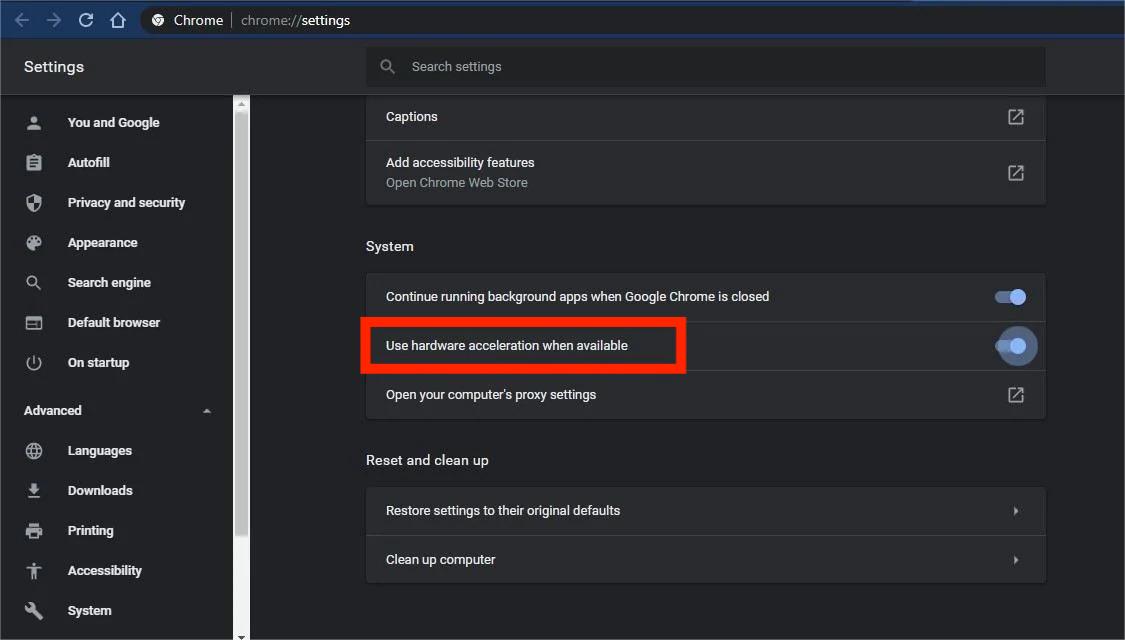
الخطوة رقم 5. لتطبيق التغييرات التي تم إجراؤها وإعادة تشغيل Chrome ، حدد زر "إعادة التشغيل".
الحل رقم 3. تعطيل الملحقات
كما هو مذكور في الجزء الأول ، قد يكون أحد أسباب فتح Google Chrome للشاشة السوداء هو الإضافات المثبتة. قد تكون إحدى الإضافات الخاصة بك تسيء التصرف ، وبالتالي تؤثر على تشغيل Chrome كما هو متوقع. ستعمل محاولة تعطيل ملحقات Chrome كطريقة جيدة لحل المشكلة.
يمكنك اتباع الدليل أدناه خطوة بخطوة لمتابعة تعطيل ملحقات Google Chrome التي قمت بتثبيتها من قبل.
الخطوة 1. قم بتشغيل Google Chrome. اضغط على أيقونة "ثلاثية النقاط" التي ستراها في الجزء العلوي الأيمن من شاشتك.
الخطوة 2. انتقل إلى قائمة "المزيد من الأدوات" ، ومن هناك اختر "الإضافات".
الخطوه 3. لمواصلة تعطيل جميع الملحقات ، ما عليك سوى استخدام مفاتيح التبديل الموجودة بجانبها.
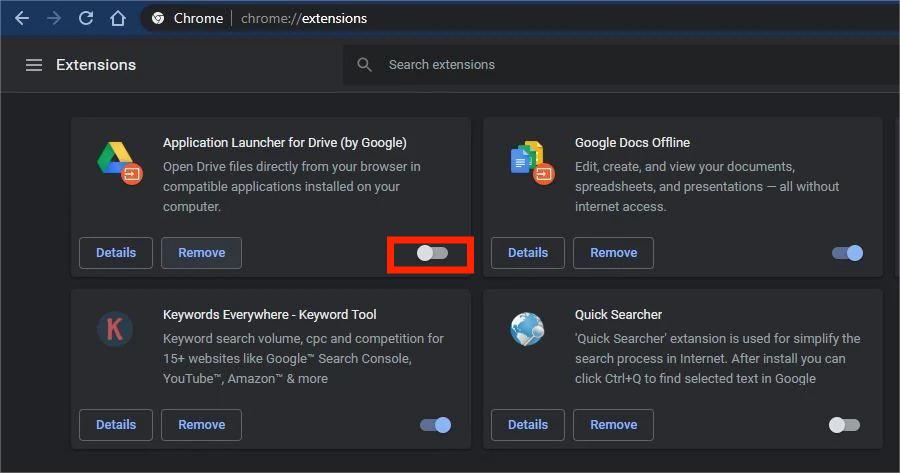
بمجرد الانتهاء من ما سبق ، أغلق Chrome وابدأ تشغيله مرة أخرى لمعرفة ما إذا كانت مشكلة الشاشة السوداء لا تزال قائمة. على الرغم من أن القيام بذلك قد يكون مملاً ، فبمجرد إصلاحه ، يمكنك محاولة تمكين ملحقاتك واحدة تلو الأخرى لتحديد الجاني الحقيقي. بمجرد العثور عليه ، يمكنك فقط إزالة ذلك والاحتفاظ بالآخرين.
الحل رقم 4. إعادة تعيين Chrome Flags
يمكنك أيضًا محاولة إعادة تعيين علامات Chrome إذا كنت تشك في أن هذه تسبب مشكلة الشاشة السوداء على Google Chrome. بالطبع ، لدينا هنا الإجراء التفصيلي للقيام بذلك.
الخطوة 1. في شريط عنوان متصفح Google Chrome ، اكتب “chrome: // flags”. اضغط على زر "Enter" على لوحة المفاتيح بعد ذلك.
الخطوة 2. في الزاوية اليمنى العليا ، سترى زر "إعادة تعيين الكل إلى الافتراضي". اضغط على هذا.
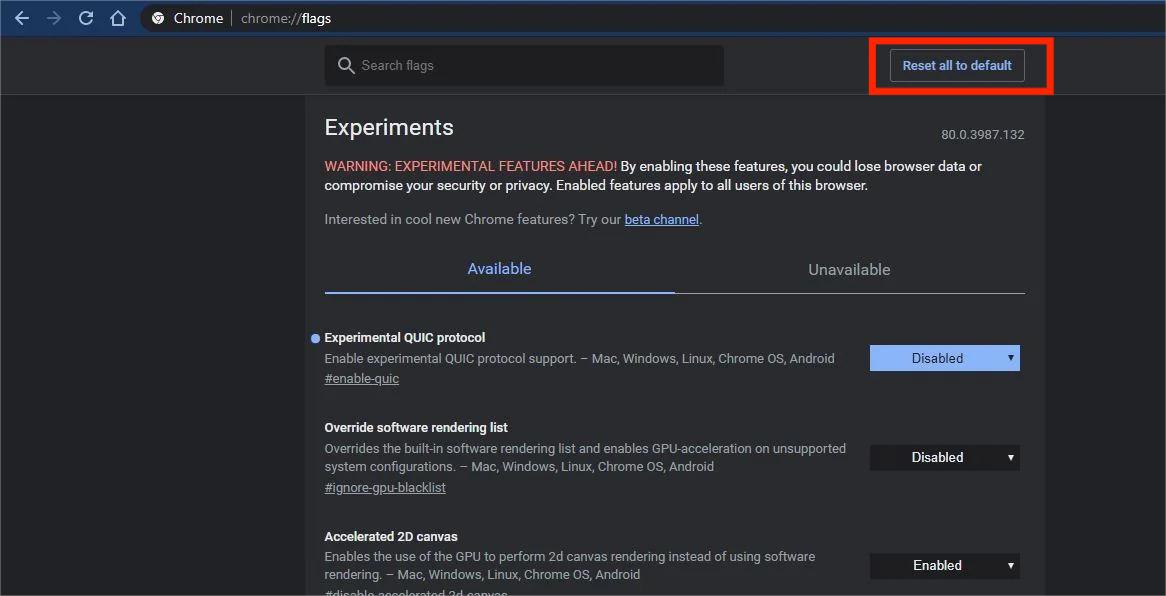
الخطوه 3. حاول إعادة تشغيل متصفح Google Chrome بعد القيام بما ورد أعلاه وبمجرد إعادة فتحه ، تحقق مما إذا كانت مشكلة الشاشة السوداء ستختفي.
الحل رقم 5. إعادة تعيين متصفح جوجل كروم الخاص بك
يمكنك أيضًا اللجوء إلى إعادة تعيين متصفح Google Chrome نفسه. ومع ذلك ، قبل القيام بذلك ، يجب أن تكون على دراية جيدة أنه بمجرد تجربة ذلك ، ستختفي جميع الملحقات وملفات تعريف الارتباط وبيانات المتصفح الأخرى. يمكنك أن تطمئن إلى أنه سيتم الاحتفاظ بكلمات المرور والإشارات المحفوظة التي لديك. إليك كيفية إجراء عملية إعادة الضبط.
الخطوة 1. في Google Chrome ، انقر على رمز "القائمة" واختر "الإعدادات".
الخطوة 2. من الجانب الأيسر من الصفحة ، اختر خيار "إعادة التعيين والتنظيف".
الخطوه 3. اضغط على الخيار الذي يقول "استعادة الإعدادات إلى الإعدادات الافتراضية الأصلية".
الخطوة رقم 4. للتأكيد أخيرًا ، حدد خيار "إعادة تعيين الإعدادات".
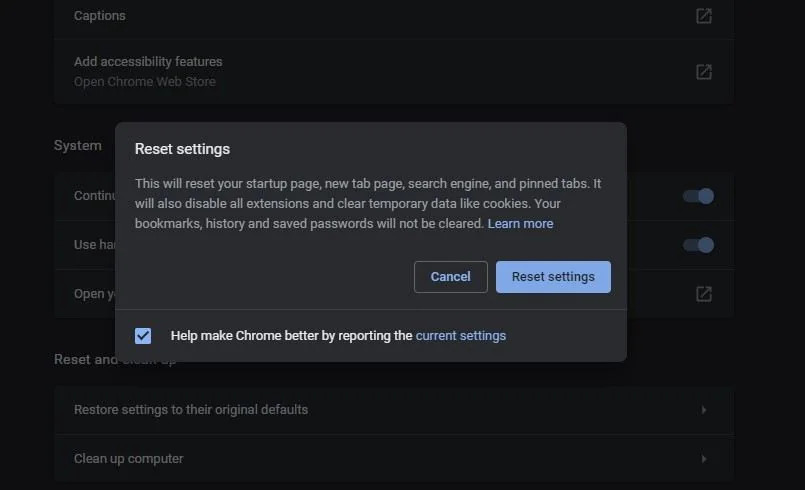
الحل رقم 6. قم بإلغاء تثبيت Google Chrome وتثبيته مرة أخرى
الحل الذي يمكنك تجربته أيضًا في حالة عدم نجاح جميع الحلول الخمسة التي تمت مشاركتها سابقًا ، هو إلغاء تثبيت Google Chrome. قم بتثبيته مرة أخرى بعد ذلك. يمكنك التحقق من الدليل أدناه.
الخطوة 1. في قائمة "ابدأ" ، انقر بزر الماوس الأيمن. بدلاً من ذلك ، يمكنك استخدام الاختصار "Win + R" على لوحة المفاتيح لبدء تشغيل مربع الحوار.
الخطوة 2. في مربع النص ، أدخل "appwiz.cpl" واضغط على الزر "موافق".
الخطوه 3. بمجرد فتح نافذة "البرامج والميزات" ، ابحث عن "Google Chrome". بمجرد العثور عليه ، عليك النقر بزر الماوس الأيمن فوقه ثم اختيار "إلغاء التثبيت".
الخطوة رقم 4. سيتم عرض التعليمات على الشاشة. فقط اتبع هؤلاء للمضي قدما.
وهذا كل شيء! لديك كل هذه الحلول الموصى بها فقط في حالة فتح Google Chrome شاشة سوداء! حاول القيام بكل هذا ومعرفة ما إذا كانت المشكلة ستختفي. عدا ذلك ، لجأ إلى استخدام متصفح ويب آخر.
الجزء 3. نصيحة إضافية: قم بتنزيل ملف Spotify المفضلة
نعلم جميعًا حقيقة أنه عند استخدام Spotify، هناك بعض المستخدمين الذين يفضلون Spotify لاعب على شبكة الإنترنت. إذا كنت أحد أولئك الذين ليسوا في تثبيت إصدار سطح المكتب من Spotify التطبيق ، فمن المستحسن أن تتعلم كيفية تنزيل ملفاتك المفضلة Spotify الأغاني لذلك عندما يفتح Google Chrome شاشة سوداء ، لن يتم اختراق وقت بث الموسيقى!
في هذه الحالة ، بالنظر إلى ذلك Spotify الأغاني محمية بواسطة DRM ، ستكون هناك حاجة لطلب المساعدة من أداة يمكنها بسهولة إزالة حماية الأغاني. شيء جيد ، هناك تطبيقات رائعة مثل TunesFun Spotify Music Converter يمكن لأي شخص استخدامها.
بعيدا عن TunesFun Spotify Music Converterبفضل قدرته القوية على إزالة حماية إدارة الحقوق الرقمية (DRM)، يمكنه أيضًا المساعدة في تحويل الأغاني إلى تنسيقات شائعة ومرنة مثل MP3. يمكنك أيضًا تغيير Spotify معدل البت في هذه الأداة للحصول على جودة صوت عالية. إنه سريع ، ويضمن تحويل بدون فقدان ، ولديه القدرة على الاحتفاظ بعلامات معرف الأغاني.
تثبيت التطبيق سهل وكذلك استخدامه! فيما يلي عرض لكيفية استخدام هذا التطبيق عند التحويل والتنزيل Spotify الأغاني.
الخطوة 1. افتح التطبيق بمجرد التثبيت وقم بتحميل ملف Spotify الأغنية المراد تحويلها. يجب أن يعمل استخدام عناوين URL الخاصة بهم أيضًا.

الخطوة 2. اختر تنسيق الإخراج المطلوب.

الخطوه 3. انقر فوق الزر "تحويل" وانتظر حتى تنتهي العملية!

بكل بساطة اتباع ما ورد أعلاه ، ستحصل على نسخ من ملف Spotify المفضلة المحفوظة على جهاز الكمبيوتر الخاص بك! لم تعد بحاجة إلى البث باستخدام امتداد Spotify مشغل الويب والقلق عندما يفتح Google Chrome شاشة سوداء! يمكنك البث في وضع عدم الاتصال طالما تريد!
الجزء 4. ملخص
في الواقع ، إنه أمر محبط عندما يفتح Google Chrome شاشة سوداء. بدلاً من القلق بشأن المشكلة ، حاول حلها من خلال الحلول البديلة المشتركة في الخطوة الثانية. لمزيد من المعلومات فقط ، إذا كنت من محبي استخدام Spotify مشغل الويب ، نقترح عليك فقط تنزيل جميع مفضلاتك عبر TunesFun Spotify Music Converter لذلك لن تكون هناك حاجة للوصول إليها على Google Chrome!
اترك تعليقا